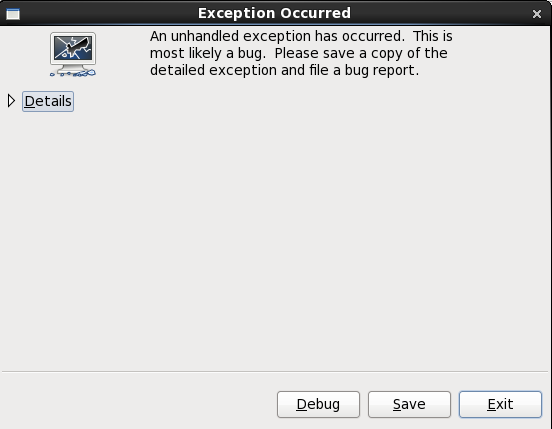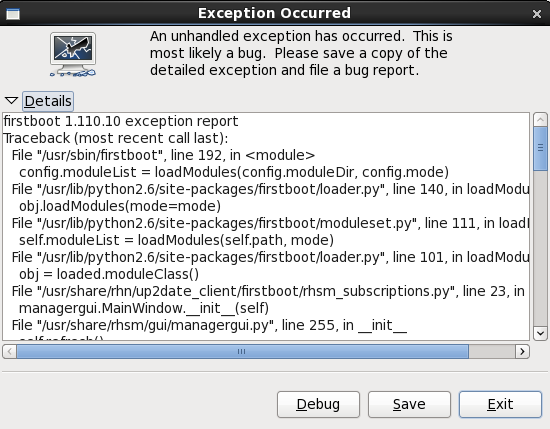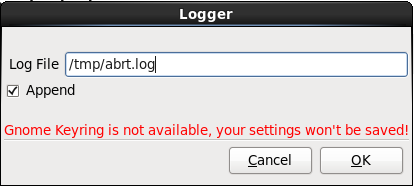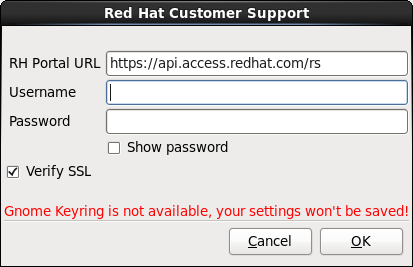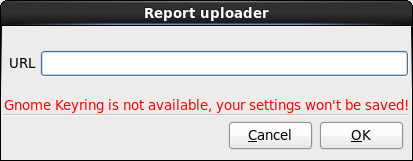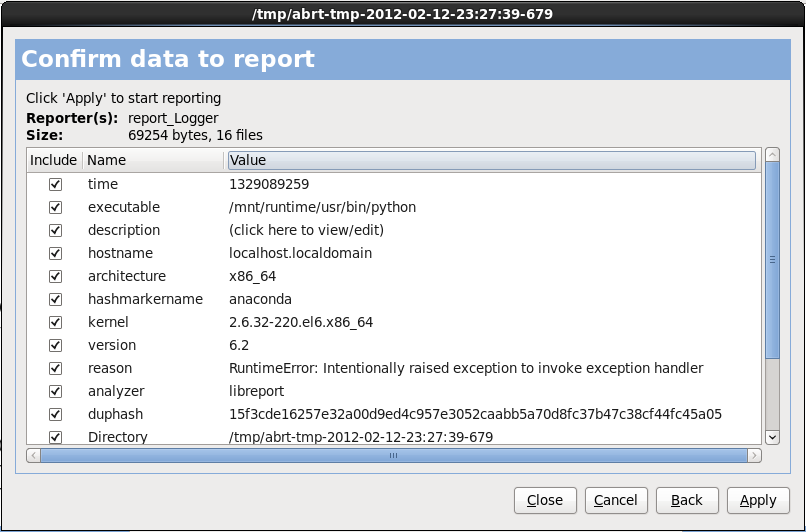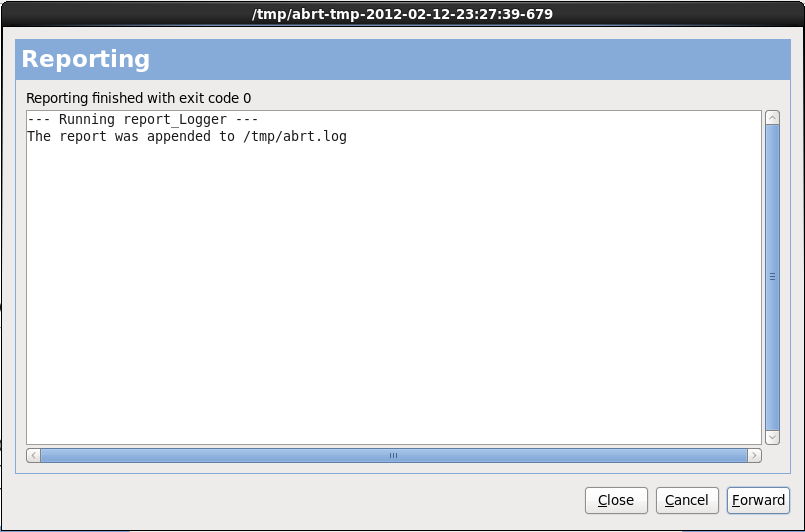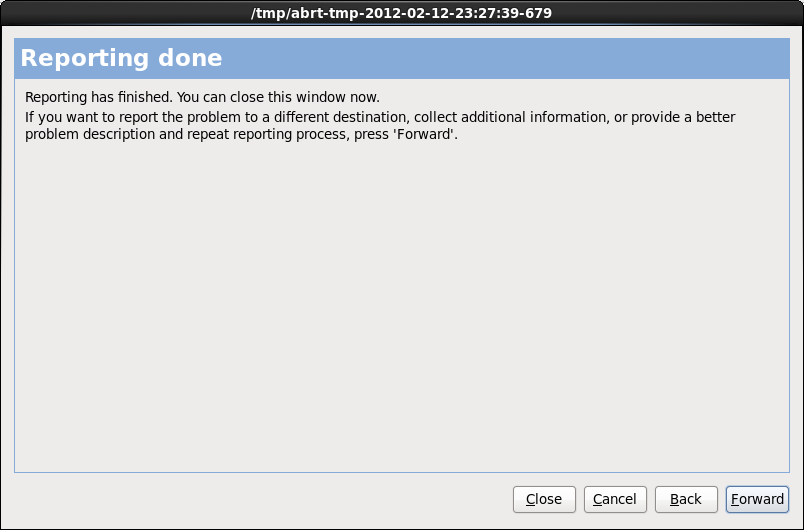24.2.2. Traceback-Meldungen speichern
Abbildung 24.1. Das Dialogfeld der Absturzmeldung
- Details
- zeigt Ihnen die Einzelheiten des Fehlers:
Abbildung 24.2. Details des Absturzes
- Speichern
- speichert Einzelheiten des Fehlers lokal oder entfernt:
- Beenden
- beendet den Installationsvorgang.
Abbildung 24.3. Reporting-Tool wählen
- Logger
- speichert Einzelheiten des Fehlers als Protokolldatei auf der lokalen Festplatte, an einem Speicherort Ihrer Wahl.
- Red Hat Kunden-Support
- reicht den Absturzbericht beim Kunden-Support ein für Hilfestellung.
- Berichts-Uploader
- lädt eine komprimierte Version des Absturzberichts nach Bugzilla hoch oder an eine URL Ihrer Wahl.
Abbildung 24.4. Konfigurieren der Berichts-Tool-Einstellungen
- Logger
- Legen Sie einen Pfad und einen Dateinamen für die Protokolldatei fest. Markieren Sie das Auswahlkästchen Anfügen, wenn Sie neue Inhalte an eine vorhandene Protokolldatei anfügen möchten.
Abbildung 24.5. Lokalen Pfad für Protokolldatei festlegen
- Red Hat Kunden-Support
- Geben Sie Ihren Red Hat Network Benutzernamen und Ihr Passwort an, damit der Bericht den Kunden-Support erreicht und Ihrem Account zugeordnet wird. Die URL ist bereits angegeben und die Option SSL prüfen ist standardmäßig ausgewählt.
Abbildung 24.6. Red Hat Network Authentifikationsdetails angeben
- Berichts-Uploader
- Geben Sie eine URL an, um eine komprimierte Version des Absturzberichts hochzuladen.
Abbildung 24.7. URL zum Hochladen des Absturzberichts angeben
- Bugzilla
- Geben Sie Ihren Bugzilla-Benutzernamen und Ihr Passwort ein, um anhand des Absturzberichts einen Fehlerbericht in Red Hats System zur Nachverfolgung von Fehlerberichten einzureichen. Die URL ist bereits angegeben und die Option SSL prüfen ist standardmäßig ausgewählt.
Abbildung 24.8. Bugzilla Authentifikationsdetails angeben
Abbildung 24.9. Berichten der Daten bestätigen
Abbildung 24.10. Berichterstattung läuft
Abbildung 24.11. Berichterstattung abgeschlossen